发布时间:2016-04-21 18: 12: 18
Beyond Compare软件拥有强大的文件夹以及文本比较功能,新版Beyond Compare 4中文版更是为广大用户而量身定制的比较神器。你可以用它查找文件夹差异,文本文件差异以及代码差异等等。在查找差异的同时,如何能够精确查找文本内容,成了大家所关心的问题,今天小编就和大家分享一下,快速查找文本内容的方法。
打开Beyond Compare软件,选择文本比较会话,打开会话操作界面。单击“打开文件”按钮,选择需要比较的文本文件。
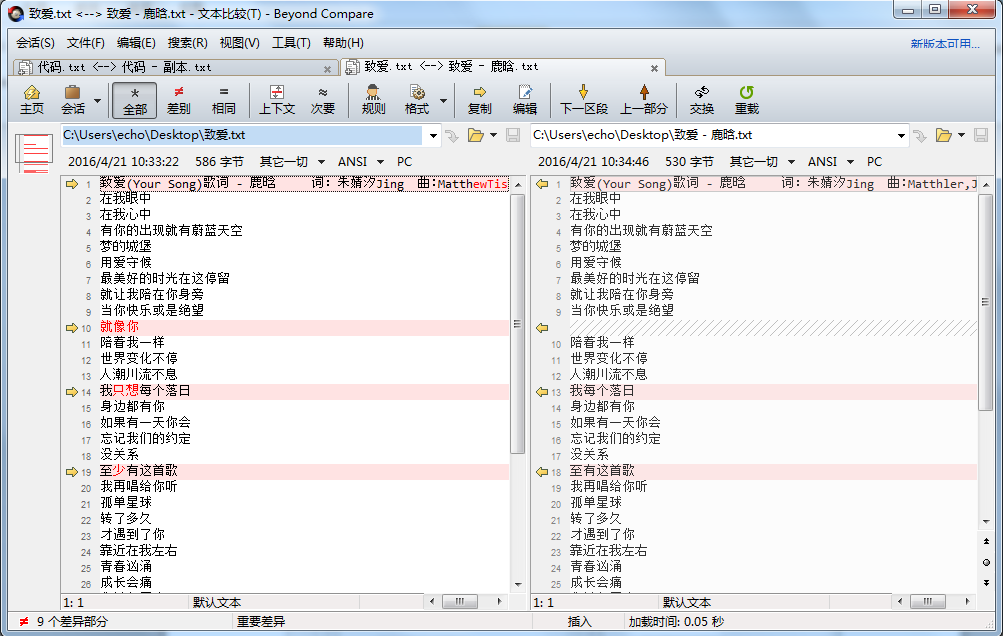
如上图所示,左右窗格的文本差异部分,均用红色标注显示。假设现在您想要查找左侧或者右侧文本文件中,某个字或者某段文字出现的次数以及行号,要如何操作才能达到这一要求呢?
步骤一:单击工具栏“搜索”按钮,在展开的菜单选择“查找”选项卡。此外,在搜索菜单中还包含,“查找下一个“和”查找上一个“都可以帮助您,快速精确的查找文本细节内容。
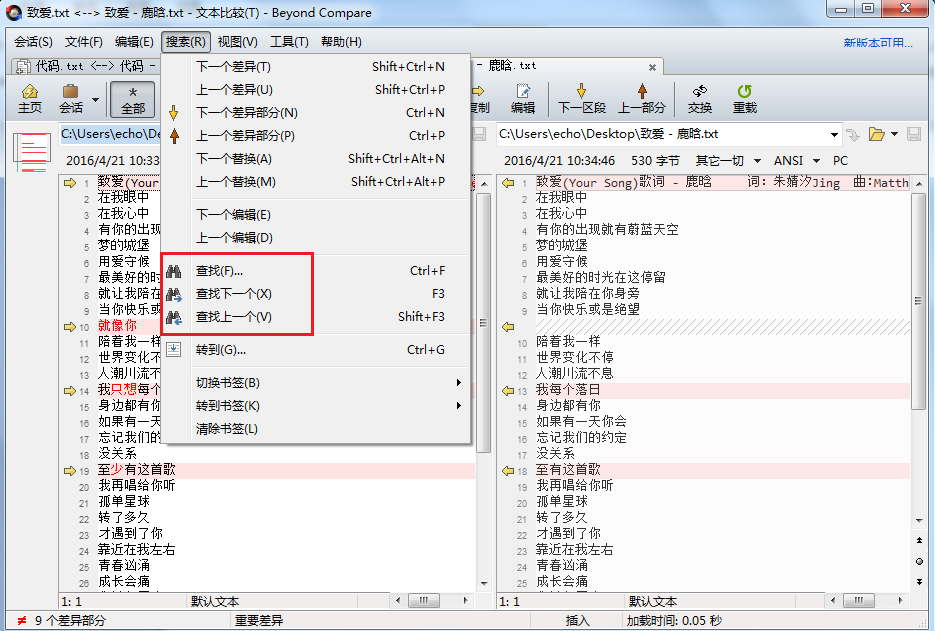
步骤二:再次回到文本比较会话操作界面,如下图所示,在工具栏下面新增“查找内容”栏目。
其中左侧部分,可以自行输入需要查找的文本内容。右侧部分,设置“正则表达式”,“匹配字符大小写”,“仅整词”,“循环搜索”等按钮,帮助您精确描述所需查找的文本内容。
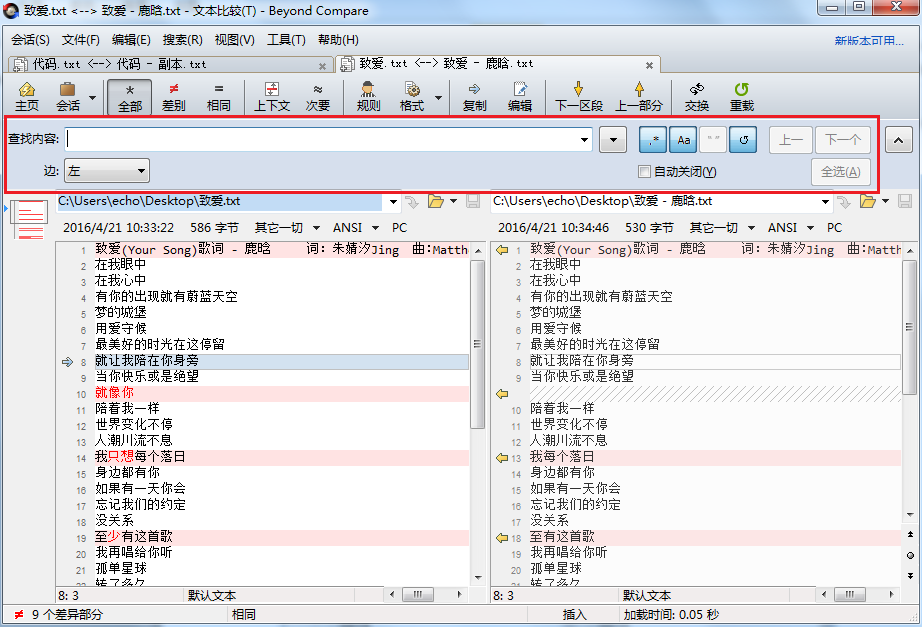
步骤三:根据个人查找文本内容的需求,您可以在“查找内容“文本框内输入需要查找的内容,当然您也可以借助右侧的按钮工具帮助您快速指定所需要查找的文本信息。
通过上述步骤的讲解,在使用Beyond Compare软件比较文本时,快速并且精确地查找文本内容的操作,您学会了吗?当比较文本内容繁杂时,您可以根据上述的步骤,快速查找文本内容。如果您还想了解Beyond Compare软件比较文本有哪些强大的搜索功能,欢迎查看教程:Beyond Compare文本比较搜索功能详解。
展开阅读全文
︾